如何设置“文档除目录页外均显示页码,正文开始为第1页,奇数页码显示在文档的底部靠右,偶数页码显示在文档的底部靠左”呢?下面我们一起看看~
首先,在【插入】选项卡下,点击【页眉和页脚】。

然后,弹出的对话框,勾选【首页不同】,【奇偶页不同】,点确定。
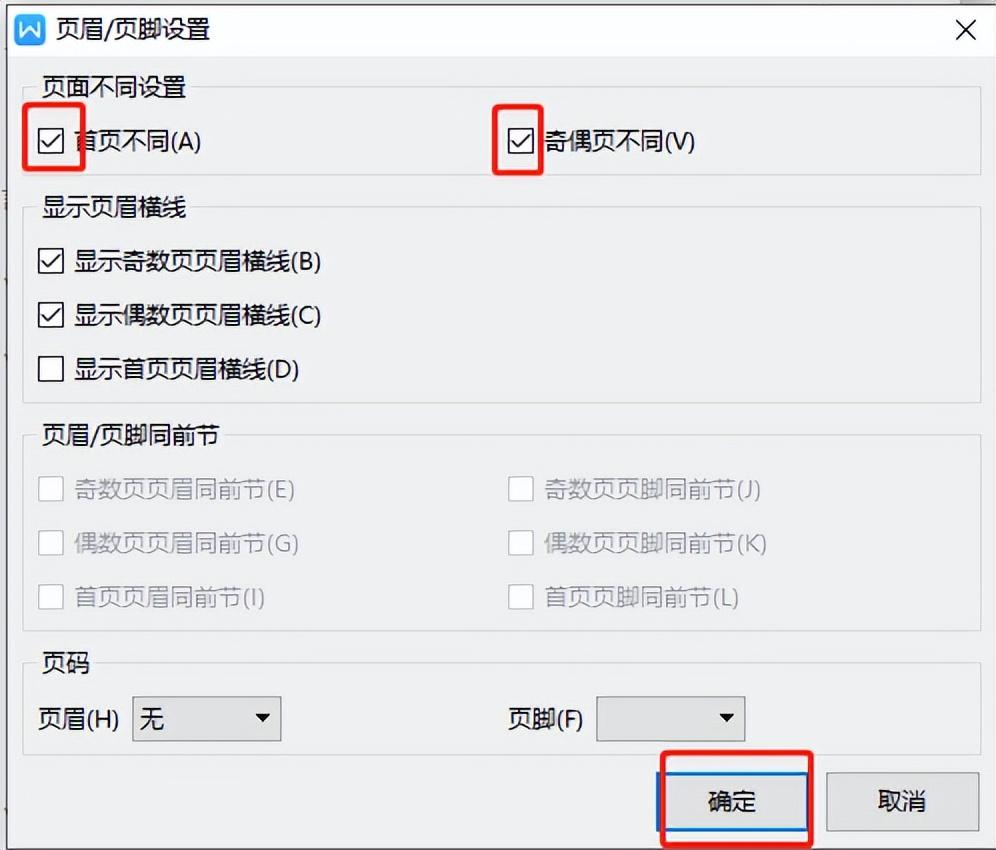
其次,在【页眉和页脚】选项下,点击【页脚】下的【编辑页脚】。
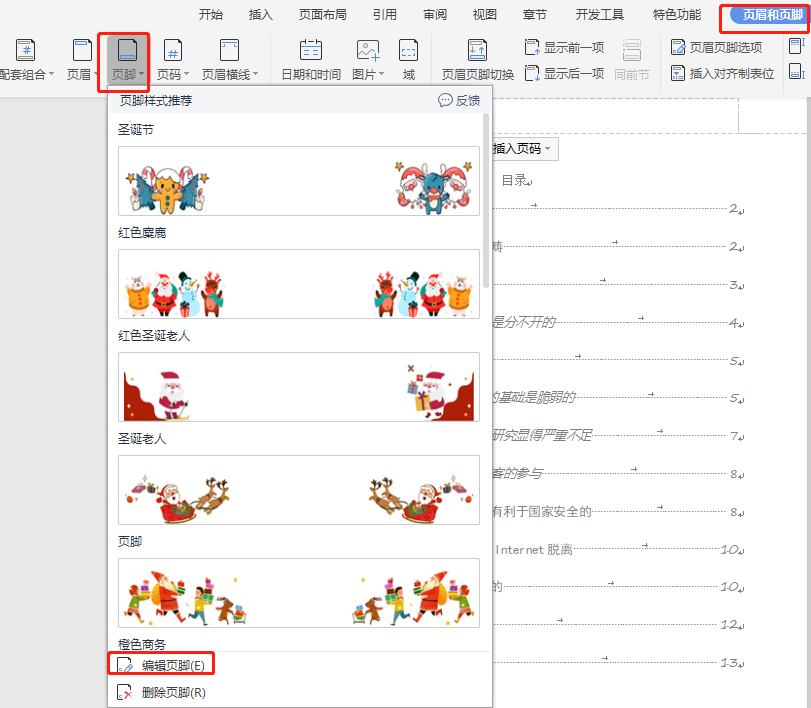
然后,点击【插入页码】,位置选择【双面打印1】,应用范围选择【本页及之后】,点确定。
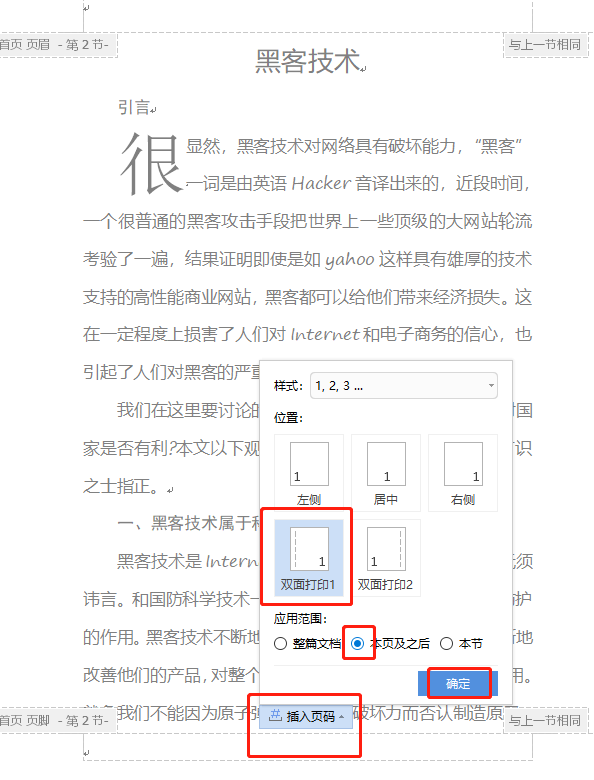
最后,插入页码之后,检查下,奇数页码显示在文档的底部靠右,偶数页码显示在文档的底部靠左,且正文开始为第1页,目录页不显示页码,就完成了。
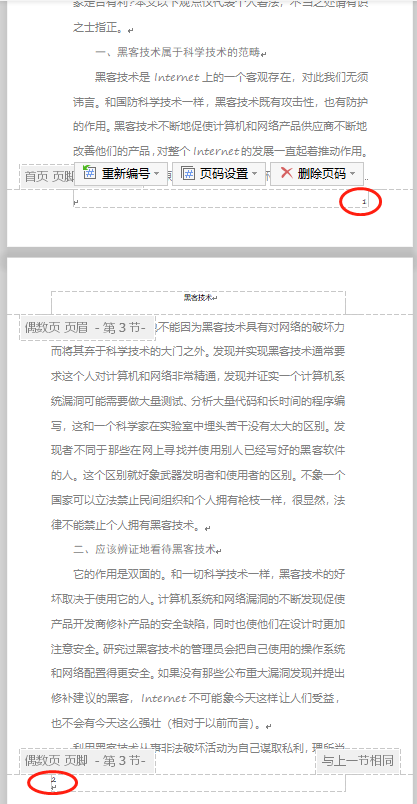
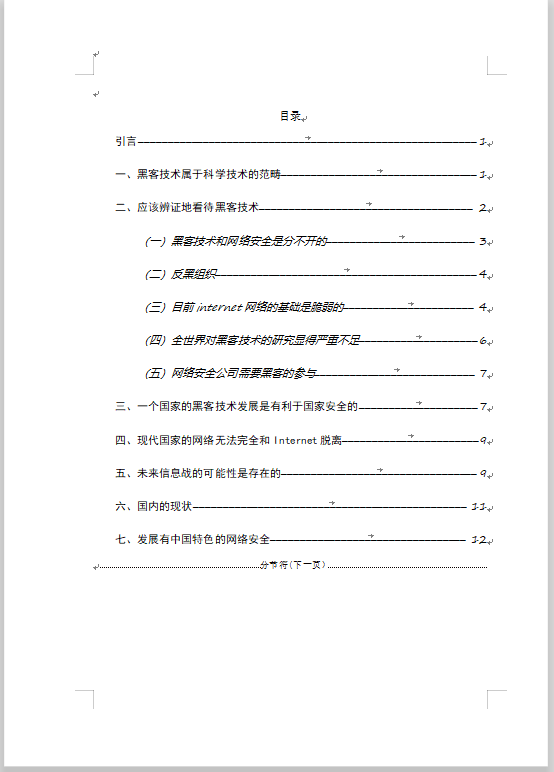
以上是本人学习经验总结,如有错误,希望大家指正,谢谢!





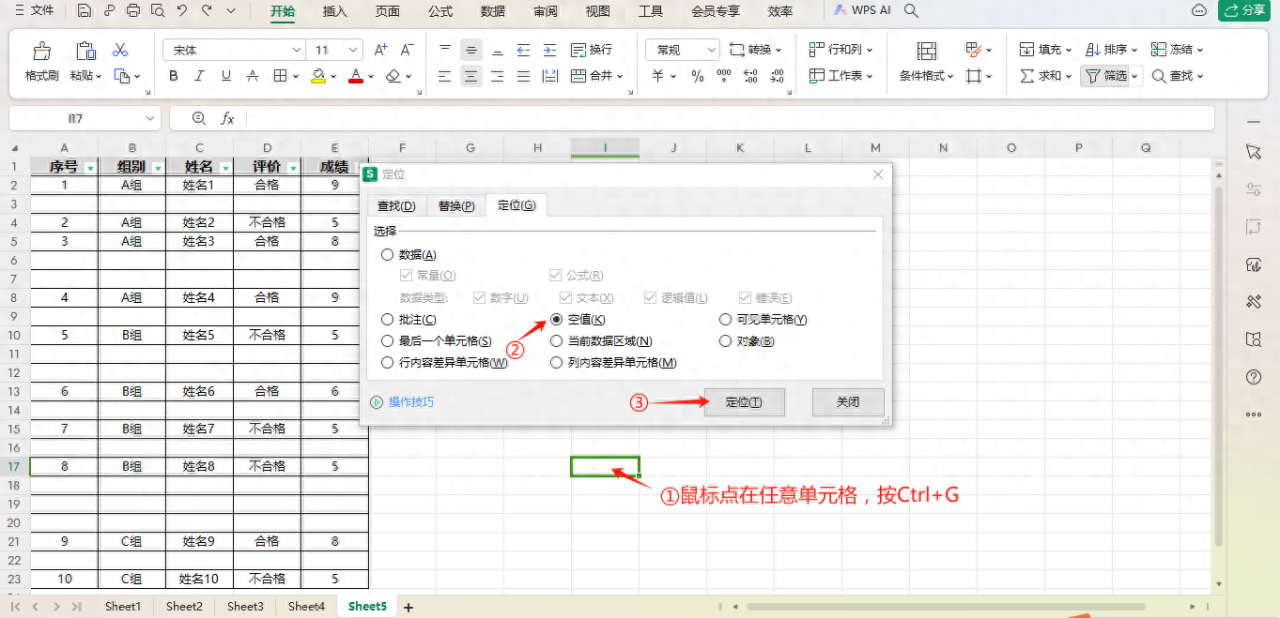

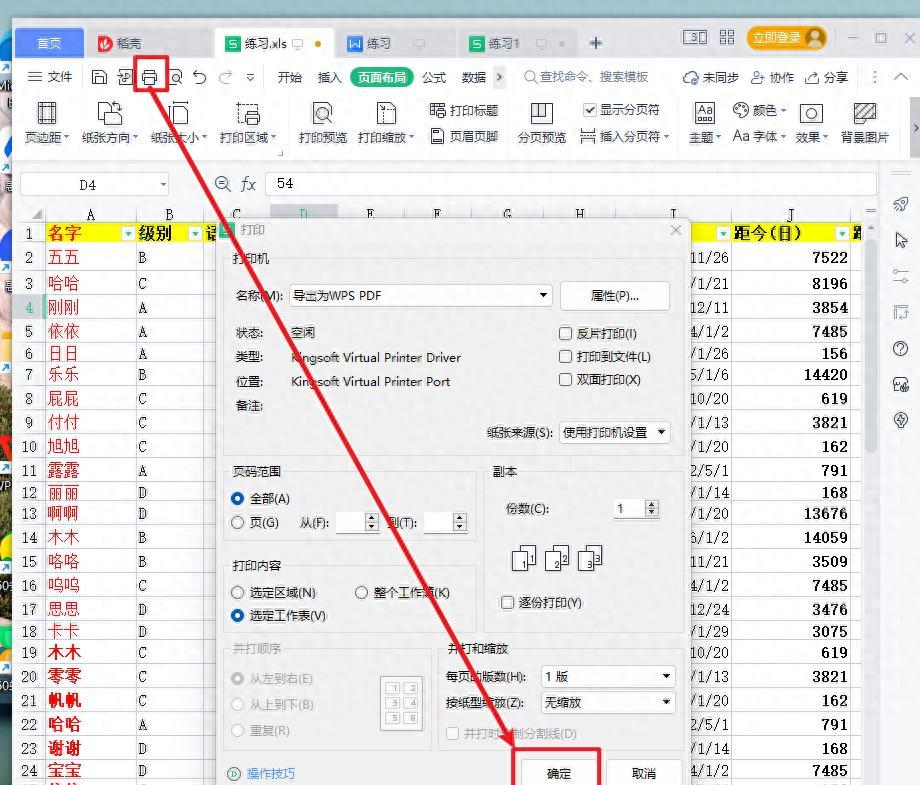
评论 (0)